8、SAMBA服务器的安装与管理
简要描述samba服务搭建的流程。

简要描述samba服务搭建的流程。
一、安装Samba1、首先检查是否安装了samba服务器,如果没有安装,则使用yum方式安装,即:sudo yum install samba samba-client samba-common2、配置samba服务,主要是配置文件/etc/samba/smb.conf,如下是进行简单配置:sudo vi /etc/samba/smb.conf(1)添加Samba全局配置:[global]workgroup = exampleserver string = Samba servernetbios name = samboxsecurity = user(2)添加共享文件夹:[shared]comment = Shared folderpath = /home/sharedbrowseable = yeswritable = yescreate mask = 0644directory mask = 0755guest ok = yes3、启动samba服务:systemctl start smb.service4、设置开机启动:systemctl enable smb.service二、安装Winbind1、安装Winbind服务:sudo yum install winbind2、编辑/etc/samba/smb.conf文件,添加以下配置: [global]...template shell = /sbin/nologinwinbind use default domain = yeswinbind enum users = yeswinbind enum groups = yeswinbind nested groups = yeswinbind separator = +idmap uid = 10000-20000idmap gid = 10000-200003、启动Winbind服务:systemctl start winbind.service4、设置开机启动:systemctl enable winbind.service三、添加用户1、使用smbpasswd命令为普通用户添加samba登录密码: smbpasswd -a username2、添加管理员账号:sudo smbpasswd -a root四、Samba服务测试1、测试samba服务:smbclient -L localhost -U username2、测试winbind服务:wbinfo -uwbinfo -g。
Samba服务器

Samba服务器配置
1.安装samba服务器
、2.修改配置文件说smb.conf
1)打开smb.conf配置文件
2)在配置中输入如下内容:
3)利用testparm检测配置文件
3.修改配置文件后重启服务
4.创建一个samba用户,设置samba密码
5.查看服务器IP
6.客户端登录测试在windows里面选择开始菜单->运行:输入\\IP 地址即可(如果没有办法弹出这个输入密码的对话框,可以在cmd 命令里输入net use*/del,删除windows的连接)
7.Linux客服端登录测试
1)安装smbclient
2)连接服务器利用smbclient命令(注意IP后面是共享文件名)
备注:
1.samba用户必须是服务器本地已经存在的用户
2.Samba用户必须创建用户samba密码
3.用户是否能创建文件或者目录取决于服务器的权限同时受限于操作目录权限本身。
linux Samba服务器详解以及配置

winbind:为 Windows AD 服务
加入 Windows 的 AD
1.安装 Samba、Samba-client、Samba-conmmon、Samba-winbind 软件包
2.使用 authconfig-tui 工具两次勾选 winbind 后,填写 Domain、Domain Controllers、ADS Realm 即可添加到 Windows 的域服务器
@ # setsebool -P samba_export_all_rw on || 若要共享系统文件则必须使用该命令开启 SELinux 的访问控制
@ =============== Global Settings ================ || 双横线以下为全局配置
Samba:跨 Linux、Unix 与 Windows 平台进行文件传输
在 Linux/Unix 上使用软件模拟 NetBIOS 与 CIFS/SMB 的功能实现与 Windows 的交互,即:
当 Linux/Unix 主机上使用 Samba 的软件将某个目录共享出来,即可在同一网段内的 Windows 的主机上通过 UNC 路径直接对 Linux/Unix 上的该文件进行操作,也可以将 Windows 上共享出的目录通过 CIFS 协议挂载至 Linux/Unix 下直接进行操作
@ # maximum size of 50KB per log file, then rotate:
@ max log size = 50 || 日志大于50 KB 轮询一次(可根据时间或大小设置轮询)
@ 。。。。。。。。。。。。。
@ 。。。。。。。。。。。。
samba使用方法

samba使用方法
使用Samba有以下步骤:
1. 安装Samba。
可以通过运行适当的安装命令(例如 `sudo apt-get install samba`)来安装Samba软件包。
2. 配置Samba。
编辑Samba的配置文件 `/etc/samba/`,可以使用 `sudo vi /etc/samba/` 命令进行编辑。
根据需要进行配置,例如设置共享目录、用户权限等。
3. 添加Samba用户。
使用 `sudo smbpasswd -a username` 命令添加Samba用户,并设置相应的密码。
4. 重启Samba服务。
使用适当的命令(例如 `sudo systemctl restart smbd`)来重启Samba服务,使配置生效。
5. 在Windows中访问Samba共享。
在Windows资源管理器中输入相应的网络地址,例如 `\\ipaddress\sharename`,然后输入相应的用户名和密码即可访问共享。
以上是使用Samba的基本步骤,具体操作可能会因操作系统和版本而有所不同。
请根据具体情况进行调整。
Samba服务全攻略

Samba服务全攻略1.1 Samba所需软件samba-*.rpm:该包为Samba服务的主程序包。
服务器必须安装该软件包,后面的数字为版本号samba-client-*.rpm:该包为Samba的客户端工具,是连接服务器和连接网上邻居的客户端工具并包含其测试工具samba-common-*.rpm:该包存放的是通用的工具和库文件,不管是服务器依旧客户端都需要安装该软件包samba-swat-*.rpm:当安装了那个包以后,就能够通过扫瞄器〔比如IE等哈〕来对Samba服务器进行图形化治理1.2 Samba的安装建议在安装Samba服务之前,使用rpm -qa命令检测系统是否安装了Samba相关性软件包:rpm -qa |grep samba假如系统还没有安装Samba软件包,我们能够使用rpm命令安装所需软件包。
安装Samba主程序包:rpm -ivh samba-*.rpm安装Samba客户端工具:rpm -ivh samba-client-*.rpm安装Samba通用工具和库文件:rpm -ivh samba-common-*.rpm现在我们再来安装Samba图形化治理工具:rpm -ivh samba-swat-*.rpm现在我们看到Samba图形化治理工具安装成功了哈~所有软件包安装完毕之后,我们能够使用rpm命令进行查询:rpm -qa | grep samba 2 Samba常规服务器配置在Samba服务安装完毕之后,并不是直截了当能够使用Windows或Linux的客户端访问Samba服务器哈,我们还必须对服务器进行设置,下面需要做的操作确实是说我们要告诉S amba服务器将哪些名目共享出来给客户端进行访问,并依照需要设置其他选项哈,比如添加对共享名目内容的简单描述信息和访问权限等具体设置。
作为我们Linux系统工程师了解及熟悉Samba服务器的搭建流程是至关重要滴。
差不多的Samba服务器的搭建流程要紧分为四个步骤:[1]、编辑主配置文件smb.conf,指定需要共享的名目,并为共享名目设置共享权限。
第8章 常用服务器配置与管理
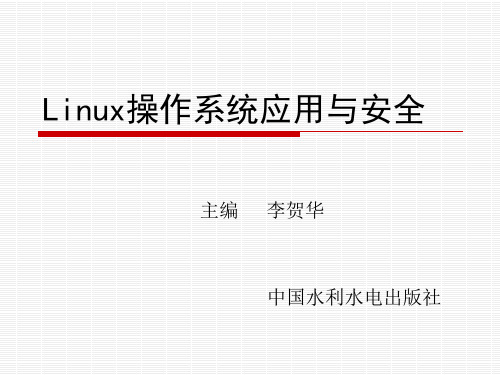
主编 李贺华
中国水利水电出版社
应用与安全
8
常用服务器配置与管理
应用与安全
常用服务器配置与管理
学习要求:掌握Linux系统下的常用服务器的 功能与配置;掌握Linux系统下的常用服务器 的管理方法。 学习重点:1.SAMBA服务器的安装、配置 和管理;2.NFS服务器的安装、配置和管理; 3.APACHE服务器的安装、配置和管理; 4.VSFTP服务器的安装、配置和管理; 5.DNS服务器的安装、配置和管理; 6.DHCP服务器的安装、配置和管理。 学习难点: 常用服务器配置。
应用与安全
应用与安全
8.6.3 DHCP服务器的配置文件
应用与安全
应用与安全
应用与安全
应用与安全
应用与安全
应用与安全
应用与安全
应用与安全
应用与安全
8.6.4 DHCP服务器的启停
应用与安全
8.6.5 DHCP的客户端设置
Linux客户端的设置
Windows客户端的设置
应用与安全
8.1 SAMBA服务器
8.1.1 Samba概述
应用与安全
2.Samba 的组成
应用与安全
8.1.2 Samba服务器的安装
应用与安全
应用与安全
8.1.4 Samba服务器的启停
应用与安全
应用与安全
应用与安全
8.1.3 Samba服务器的配置文件
应用与安全
应用与安全
应用与安全
8.6.6 DHCP中继代理
应用与安全
本章小结与习题
欢迎提问?
谢谢!
使用chkconfig命令 使用service命令
LinuxSamba服务器超详细安装配置(附问题解决)

LinuxSamba服务器超详细安装配置(附问题解决)⽬录Samba服务器介绍Samba服务器组件Samba服务器相关的配置⽂件安装Samba第⼀种⽅式:yum安装第⼆种⽅式:安装包安装配置Samba修改配置⽂件添加⽤户并设置密码重启Samba服务器登录Samba问题汇总及补充⽹络选择防⽕墙问题权限问题⽆法访问⾃动连接在嵌⼊式系统开发应⽤平台中,tftp、nfs和samba服务器是最常⽤的⽂件传输⼯具,tftp和nfs是在嵌⼊式Linux开发环境中经常使⽤的传输⼯具,samba则是Linux和Windows之间的⽂件传输⼯具。
samba是模仿Windows⽹上邻居的SMB的通讯协议,将Linux操作系统“假装成”Windows操作系统,通过⽹上邻居的⽅式来进⾏⽂件传输的。
虚拟机版本:VMware10Linux操作系统版本:Red Hat Enterprise Linux 5Samba服务器介绍Samba是在Linux系统上实现SMB(Session MessageBlock)协议的⼀个免费软件,以实现⽂件共享和打印机服务共享。
Samba服务器组件samba有两个主要的进程smbd和nmbd。
smbd进程提供了⽂件和打印服务,⽽nmbd则提供了NetBIOS名称服务和浏览⽀持,帮助SMB客户定位服务器,处理所有基于UDP的协议。
Samba服务器相关的配置⽂件/etc/samba/smb.conf这是samba的主要配置⽂件,基本上仅有这个⽂件,⽽且这个配置⽂件本⾝的说明⾮常详细。
主要的设置包括服务器全局设置,如⼯作组、NetBIOS名称和密码等级,以及共享⽬录的相关设置,如实际⽬录、共享资源名称和权限等两⼤部分。
/etc/samba/lmhosts早期的 NetBIOS name 需额外设定,因此需要这个 lmhosts 的 NetBIOS name 对应的 IP 檔。
事实上它有点像是 /etc/hosts 的功能!只不过这个 lmhosts 对应的主机名是 NetBIOS name 喔!不要跟 /etc/hosts 搞混了!⽬前 Samba 预设会去使⽤你的本机名称 (hostname) 作为你的 NetBIOS name,因此这个档案不设定也⽆所谓。
SAMBA服务器

SAMBA服务器SAMBA服务器是一种网络文件系统,可以在局域网内共享文件和打印机等资源。
它是基于SMB/CIFS协议的开源实现,可运行在多种操作系统上,包括Linux、Unix和Windows等。
在本文中,将详细介绍SAMBA服务器的基本概念、安装配置以及一些常见应用。
一、SAMBA服务器的基本概念2.工作组和域:SAMBA服务器可以配置为工作组模式或域模式。
在工作组模式下,所有设备共享同一个工作组,没有集中的身份验证和管理机制。
而在域模式下,设备可以加入到一个域中,域控制器负责身份验证和资源访问的控制。
3.共享资源:SAMBA服务器可以共享文件夹、打印机和其他资源。
通过SAMBA服务器,用户可以在局域网内访问和操作这些共享资源,就像是访问本地文件一样方便。
1. 安装:在大部分Linux发行版中,SAMBA服务器都可以通过包管理工具来安装。
例如,在Ubuntu上可以使用apt-get命令来安装samba软件包。
2. 配置:SAMBA服务器的配置文件是/etc/samba/smb.conf。
在这个文件中,可以定义共享文件夹、打印机、用户访问权限等参数。
需要注意的是,配置文件的语法较为复杂,需要仔细阅读官方文档或参考相关教程。
三、SAMBA服务器的常见应用1. 文件共享:SAMBA服务器可以将指定文件夹共享给局域网内的用户。
通过SAMBA协议,用户可以在Windows、Linux和Mac等各种操作系统上访问和操作这些共享文件夹。
2.打印服务:SAMBA服务器可以将本地打印机共享给局域网内的用户。
这样,用户可以在自己的计算机上安装打印机驱动程序,并通过网络打印文件。
3.身份验证:SAMBA服务器可以与域控制器集成,实现统一的用户身份验证。
这样,用户在任何设备上登录后,都可以访问其所拥有的共享资源。
4. 混合环境集成:SAMBA服务器可以在Windows和Linux等不同操作系统之间实现文件共享和打印服务的集成。
简要描述samba服务搭建的流程

简要描述samba服务搭建的流程
Samba是一种常用的文件共享服务,可以在Linux系统中搭建。
以下是简要描述samba服务搭建的流程:
1. 安装samba服务:在Linux系统中使用包管理工具安装samba 服务,例如yum install samba
2. 配置samba服务:编辑Samba的配置文件smb.conf,指定共享目录、访问权限等参数,例如:[share] path = /data/share browseable = yes writable = yes valid users = user1,user2
3. 创建共享目录:在Linux系统中创建需要共享的目录,并设
置访问权限,例如:mkdir /data/share ; chmod 777 /data/share 4. 创建Samba用户账号:使用smbpasswd命令或pdbedit命令
创建Samba用户账号,并设置密码,例如:smbpasswd -a user1
5. 启动Samba服务:使用systemctl或service命令启动Samba 服务,例如:systemctl start smb.service
6. 在Windows系统中访问:在Windows系统中打开文件资源管
理器,输入Linux系统的IP地址和共享名称,例如:192.168.1.1share,输入Samba用户账号和密码即可访问共享文件。
以上是简要描述samba服务搭建的流程,具体可根据实际需求进行拓展。
- 1 -。
Samba服务器的配置与管理

项目背景
网络拓扑如下图所示。
教学目标
知识目标: 1.理解samba服务工作流程 2.掌握samba的主配置文件(samba.conf) 3.理解samba服务密码文件 能力目标: 1.掌握samba服务器安装方法 2.掌握samba服务器共享配置 3.掌握Linux和windows客户端共享samba服务器资源的方法
Samba服务器的工作流程
① 客户端请求访问共享目录。 ② 查询主配置文件smb.conf,看是否有权限访问。 ③ 把本次访问信息记录在日志文件之中。 ④ 如果客户端满足访问权限设置,则允许客户端进行访问
Samba服务的主配置文件
smb.conf文件的基本结构
在smb.conf中基本的配置信息分为若干节,一般由3 个标准节和若干个用户自定义共享节组成.
smbd和nmbd使用的配置信息全部保存在 /etc/samba/smb.conf文件中。
Samba启动与停止
Samba服务的启动: service smb start
Samba服务的停止: service smb stop
Samba服务的配置文件
Samba服务的配置文件主要包括: ①主配置文件/etc/samba/smb.conf ②密码文件/etc/samba/smbpasswd ③用户映射文件/etc/samba/smbusers ④存放在/var/log/samba/目录下的日志文件
comment= datashare path=/share guest ok=yes writable=yes browseable=yes
Samba服务器配置—任务2
因公司有多个部门(develop,sale,test等),将销售部 的资料放在samba服务器的/companydata/sale目录下集中管 理,以便销售人员浏览 ,该目录只允许销售部门访问,并 且各自建立的文件只能各自删除.
samba服务器搭建+权限设置
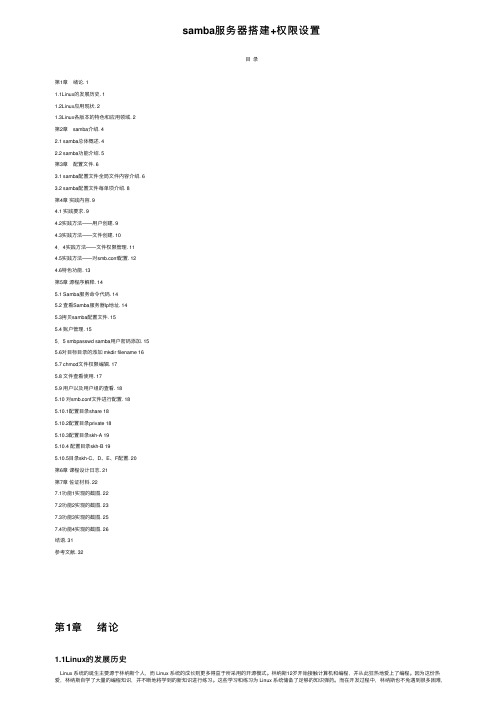
samba服务器搭建+权限设置⽬录第1章绪论. 11.1Linux的发展历史. 11.2Linux应⽤现状. 21.3Linux各版本的特⾊和应⽤领域. 2第2章 samba介绍. 42.1 samba总体概述. 42.2 samba功能介绍. 5第3章配置⽂件. 63.1 samba配置⽂件全局⽂件内容介绍. 63.2 samba配置⽂件每单项介绍. 8第4章实践内容. 94.1 实践要求. 94.2实践⽅法——⽤户创建. 94.3实践⽅法——⽂件创建. 104.4实践⽅法——⽂件权限管理. 114.5实践⽅法——对smb.conf配置. 124.6特⾊功能. 13第5章源程序解释. 145.1 Samba服务命令代码. 145.2 查看Samba服务器Ip地址. 145.3拷贝samba配置⽂件. 155.4 账户管理. 155.5 smbpasswd samba⽤户密码添加. 155.6对⽬标⽬录的添加 mkdir filename 165.7 chmod⽂件权限编辑. 175.8 ⽂件查看使⽤. 175.9 ⽤户以及⽤户组的查看. 185.10 对smb.conf⽂件进⾏配置. 185.10.1配置⽬录share 185.10.2配置⽬录private 185.10.3配置⽬录skh-A 195.10.4 配置⽬录skh-B 195.10.5⽬录skh-C、D、E、F配置. 20第6章课程设计⽇志. 21第7章佐证材料. 227.1功能1实现的截图. 227.2功能2实现的截图. 237.3功能3实现的截图. 257.4功能4实现的截图. 26结语. 31参考⽂献. 32第1章绪论1.1Linux的发展历史Linux 系统的诞⽣主要源于林纳斯个⼈,⽽ Linux 系统的成长则更多得益于所采⽤的开源模式。
林纳斯12岁开始接触计算机和编程,并从此狂热地爱上了编程。
因为这份热爱,林纳斯⾃学了⼤量的编程知识,并不断地将学到的新知识进⾏练习。
Samba服务器搭建与配置
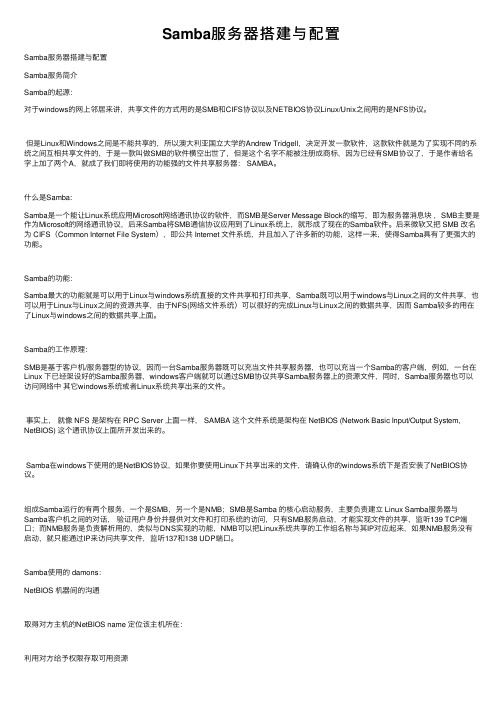
Samba服务器搭建与配置Samba服务器搭建与配置Samba服务简介Samba的起源:对于windows的⽹上邻居来讲,共享⽂件的⽅式⽤的是SMB和CIFS协议以及NETBIOS协议Linux/Unix之间⽤的是NFS协议。
但是Linux和Windows之间是不能共享的,所以澳⼤利亚国⽴⼤学的Andrew Tridgell,决定开发⼀款软件,这款软件就是为了实现不同的系统之间互相共享⽂件的,于是⼀款叫做SMB的软件横空出世了,但是这个名字不能被注册成商标,因为已经有SMB协议了,于是作者给名字上加了两个A,就成了我们即将使⽤的功能强的⽂件共享服务器: SAMBA。
什么是Samba:Samba是⼀个能让Linux系统应⽤Microsoft⽹络通讯协议的软件,⽽SMB是Server Message Block的缩写,即为服务器消息块,SMB主要是作为Microsoft的⽹络通讯协议,后来Samba将SMB通信协议应⽤到了Linux系统上,就形成了现在的Samba软件。
后来微软⼜把 SMB 改名为 CIFS(Common Internet File System),即公共 Internet ⽂件系统,并且加⼊了许多新的功能,这样⼀来,使得Samba具有了更强⼤的功能。
Samba的功能:Samba最⼤的功能就是可以⽤于Linux与windows系统直接的⽂件共享和打印共享,Samba既可以⽤于windows与Linux之间的⽂件共享,也可以⽤于Linux与Linux之间的资源共享,由于NFS(⽹络⽂件系统)可以很好的完成Linux与Linux之间的数据共享,因⽽ Samba较多的⽤在了Linux与windows之间的数据共享上⾯。
Samba的⼯作原理:SMB是基于客户机/服务器型的协议,因⽽⼀台Samba服务器既可以充当⽂件共享服务器,也可以充当⼀个Samba的客户端,例如,⼀台在Linux 下已经架设好的Samba服务器,windows客户端就可以通过SMB协议共享Samba服务器上的资源⽂件,同时,Samba服务器也可以访问⽹络中其它windows系统或者Linux系统共享出来的⽂件。
Samba服务器安装及配置
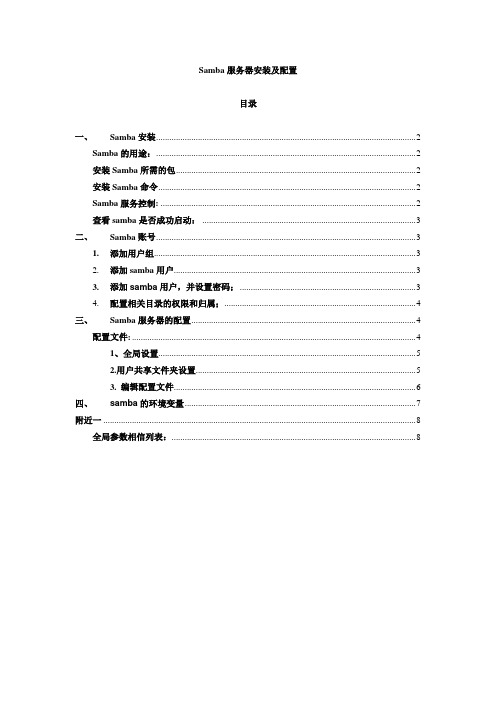
Samba服务器安装及配置目录一、Samba安装 (2)Samba的用途: (2)安装Samba所需的包 (2)安装Samba命令 (2)Samba服务控制: (2)查看samba是否成功启动: (3)二、Samba账号 (3)1.添加用户组 (3)2.添加samba用户 (3)3.添加samba用户,并设置密码; (3)4.配置相关目录的权限和归属; (4)三、Samba服务器的配置 (4)配置文件: (4)1、全局设置 (5)2.用户共享文件夹设置 (5)3. 编辑配置文件 (6)四、samba的环境变量 (7)附近一 (8)全局参数相信列表: (8)一、Samba安装Samba的用途:1.文件及打印共享服务:根据服务的配置情况分发共享的文件与打印机2.计算机名与IP的解析服务:可以在客户端直接输入Samba服务器名字就能访问到Samba3.共享的文件或打印机4.WINS服务的支持:5.LMB服务的支持:6.身份验证与访问权限设置(如果配合Linux的Quota还可以实现用户磁盘空间配额):可以7.根据企业要求灵活设置相应的安全级别安装Samba所需的包samba-common-3.0.23c-2 它是samba通用库文件和工具包samba-3.0.23c-2 这个是samba的主程序包samba-client-3.0.10-1.4E.2.i386.rpm samba在Linux|unix下的客户端包文件(可选)system-config-samba-1.2.39-1.el5 这个是图形界面的samba服务配置包文件(可选)samba-swat-3.0.23c-2 这个包提供本地、远程利用浏览器来配置samba相关服务(可选)安装Samba命令samba(sudo apt-get install samba)smbclient(sudo apt-get install smbclient)smbfs(sudo apt-get install smbfs).Samba服务控制:1、/etc/rc.d/init.d/smb start/stop/restart/status/reload参数的详细介绍start启动服务stop停止服务restart 重启服务status 查看服务状态reload 重装载配置文件(Linux一切的服务都是基于配置文件工作的)查看samba是否成功启动:Samba安装后默认的是开机自启动1、sudo service smbd status 查看运行状态2、netstat -anp |grep 137查看是否开启了相应的端口及是否为samba程序开启的netstat -anp |grep 138netstat -anp |grep 139netstat -anp |grep 4453、netstat -ap |grep smbd 查看samba是否在运行二、Samba账号1.添加用户组如:[root@localhost ~]# /usr/sbin/groupadd cloudusers2.添加samba用户因为samba用户是基于系统用户的,所以必须先建立系统用户才能添加成samba用户[root@cuc03 ~]# useradd -G cloudusers -d /CloudSave/user1 -s /sbin/nologin user1-G: --groups GROUPS 将用户添加到组cloudusers-d: --home-dir HOME_DIR 设置用户的登录目录-s: --shell SHELL 登录时候的shell将用户添加进组:groupaddsmbpasswd -a user1输入两次samba密码即可3.添加samba用户,并设置密码;我们用的方法是先添加用户,但添加的这些用户都是虚拟用户,因为这些用户是不能通过SHELL登录系统的;另外值得注意的是系统用户密码和Samba用户的密码是不同的。
第8章 SAMBA服务

5)支持PAM,与PAM结合可实现用户和主机访问 控制。
5
8.1.3 Samba的运行
1.在RHEL 7.0中可以通过执行如下命令行来启动 Samba服务器: #service smb start
Redirecting to /bin/systemctl start smb.service
# service nmb start
8
• --------------------------- Logging Options ----------------------------(3)# log files split per-machine: log file = /var/log/samba/log.%m #功能:设置samba日志文件的位置和名称。 #说明:%m表示客户机的netbios名称,采用%m表示要为每个 访问的客户单独记录访问日志。除了%m以外,Samba还定义了 其他的变量,具体含义参见表8-1。如果采用统一的单个日志文 件,可以进行如下设置: #log file = /var/log/samba/smbd.log (4)# maximum size of 50KB per log file, then rotate: max log size = 50 #功能:设置日志文件大小为50KB,若设置为0,则不对文件大 小做限制。
• 在smb.conf文件中利用hosts allow 指令来实现对来访主机进行相应的限制。 请看如下示例:
28
[global] … hosts allow = EXCEPT 上述指令的功能是:除了以外的所有 域中主机都可以访问该Samba服务器,其中 参数EXCEPT表示排除。 hosts allow = 192.168.1. 192.168.2. 127. 功能:表示允许192.168.1.0/24 、192.168.2.0/24 和 127.0.0.0/8三个网段的主机可以访问该共享资源。
简述samba服务工作流程

简述samba服务工作流程
Samba服务是一个开源的软件套件,允许在类Unix操作系统上
共享文件和打印机。
它实现了SMB/CIFS协议,这是Windows操作系
统中文件和打印机共享所使用的协议。
Samba服务的工作流程可以
简要描述如下:
1. 配置,首先,管理员需要在Samba服务器上配置Samba服务。
这涉及到编辑Samba配置文件(通常是smb.conf),指定共享的目录、设置访问权限、添加用户等。
2. 认证,当Windows客户端或其他支持SMB/CIFS协议的客户
端尝试访问Samba共享时,它们会发送认证请求。
Samba服务器会
验证客户端提供的用户名和密码,以确定是否允许访问。
3. 访问控制,一旦认证通过,Samba服务器会根据配置文件中
的规则和权限来控制客户端对共享文件和打印机的访问。
这包括读取、写入、执行文件,以及打印等操作。
4. 文件传输,当客户端获得访问权限后,它可以像访问本地文
件系统一样访问Samba共享中的文件和目录。
Samba服务负责在客
户端和服务器之间传输文件数据。
5. 打印服务,对于共享的打印机,Samba服务允许客户端将打
印作业发送到共享打印机,然后Samba服务器将打印作业传输给实
际的打印机设备。
总的来说,Samba服务的工作流程涉及配置、认证、访问控制、文件传输和打印服务。
通过这些步骤,Samba服务实现了在不同操
作系统间共享文件和打印机的功能。
Samba服务器配置和访问Samba共享

Samba服务器配置和访问Samba共享Samba是一款开源软件,可以实现基于SMB/CIFS协议的文件和打印机共享。
它可以在不同的操作系统之间共享数据,例如在Linux和Windows之间。
在本文中,我们将学习如何配置Samba服务器并访问Samba共享。
配置Samba服务器首先,我们需要安装Samba软件包。
对于基于Debian或Ubuntu的Linux系统,可以使用以下命令进行安装:sudo apt-get updatesudo apt-get install samba安装完成后,我们需要编辑Samba的配置文件smb.conf。
该文件通常位于/etc/samba目录下。
我们可以使用vim或nano等文本编辑器来编辑此文件。
以下是一些重要的配置选项:全局设置[global]workgroup = WORKGROUP # 工作组名称server string = Samba Server %v # 服务器描述信息netbios name = ubuntu # NetBIOS名称security = user # 认证方式map to guest = bad user # 没有Samba帐户时模拟来宾帐户dns proxy = no # 是否启用DNS代理共享设置以下是一个名为smbshare的示例共享,共享路径是/home/smbshare。
[smbshare]path = /home/smbshare # 共享路径valid users = @smbgrp # 允许访问的Samba组guest ok = no # 是否允许来宾访问writable = yes # 是否可写用户设置可以使用pdbedit命令添加Samba用户。
sudo pdbedit -a username替换username为要添加的用户名。
启动Samba服务在完成配置之后,我们需要启动Samba服务,并在防火墙中打开Samba端口(TCP 137-139和TCP / UDP 445)。
第七章Samba服务器搭建与应用

7. 3 Samba 服务常规配置
(3)共享路径 【例7.5】samba服务器/share/tools目录存放常用工具软件, 需要发布该目录共享。如下所示: [tools] comment = tools path = /share/tools public = yes
7. 3 Samba 服务常规配置
7. 3 Samba 服务常规配置
3.Share Definitions共享服务的定义 Share Ddefinitions设置对象为共享目录和打印机 (1)设置共享名 【例7.3】samba服务器有一个目录为/share,需要发布该目 录成为共享目录,定义共享名为public,如下所示。 [public] comment = share path = /share public = yes
7. 3 Samba 服务常规配置
2.重新加载配置。 为了配置生效,要重新加载配置,可以使用restart重新服务, 或者用reload重新加载配置。
3.在linux端测试 使用smbclient命令进行测试
7. 3 Samba 服务常规配置
4.在windows端访问服务器
7.3.4 user服务器配置实例 【 例 7.11】学 校 有 多 个 部 门 , 因 工 作 需 要 , 将 招 生 办 的 资 料 存 放 在 samba服务的/zof目录中,集中管理,以便招生老师浏览,并且该 目录只允许招老师访问。
(2)使用以下命令来停止Samba 服务:
(3)通过输入以下命令来重启Samba 服务:
7. 2 Samba 服务器安装
3.自动加载samba服务 (1)chkconfig 使用chkconfig命令自动加载smb服务,如下所示: chkconfig –level 3 smb on #运行级别3自动加载 chkconfig –level 3 smb off #运行级别3不自动加载 (2)ntsysv
samba 使用方法

samba 使用方法Samba 是一个网络协议,用于在不同操作系统之间共享文件和打印机。
以下是 Samba 的使用方法:1. 安装 Samba:在 Linux 系统中,可以通过包管理器来安装Samba。
例如,在Ubuntu 上,可以使用以下命令安装Samba:```sudo apt-get install samba```2. 配置 Samba:Samba 的主要配置文件是`/etc/samba/smb.conf`。
您可以使用文本编辑器(如 vim)打开该文件,并进行适当的配置。
3. 创建共享目录:在 Samba 中,您可以选择共享一个或多个目录。
您可以使用命令行或文件管理器来创建这些共享目录。
例如,您可以使用以下命令创建一个名为 "shared" 的共享目录:```sudo mkdir /shared```4. 设置共享权限:要设置共享目录的权限,可以编辑`/etc/samba/smb.conf` 文件,并在适当的部分添加以下行:```[shared]comment = Shared Directorypath = /sharedvalid users = @smbuserwritable = yesbrowseable = yes```此示例中,`shared` 是共享目录的名称,`path` 是共享目录的路径,`valid users` 是可以访问共享目录的用户列表,`writable` 是指定是否允许对共享目录进行写操作,`browseable` 是指定共享目录是否在网络上可浏览。
5. 重启 Samba 服务:在完成配置后,您需要重启 Samba 服务以使更改生效。
可以使用以下命令重启 Samba 服务:```sudo systemctl restart smbd```6. 访问共享文件夹:现在,您可以从其他计算机上的操作系统来访问共享文件夹。
在 Windows 计算机上,可以通过资源管理器中的 "网络" 菜单找到共享文件夹。
samba服务器配置
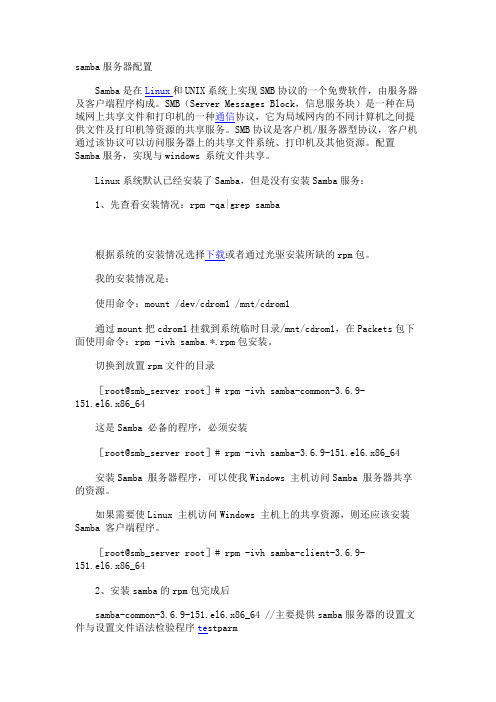
samba服务器配置Samba是在Linux和UNIX系统上实现SMB协议的一个免费软件,由服务器及客户端程序构成。
SMB(Server Messages Block,信息服务块)是一种在局域网上共享文件和打印机的一种通信协议,它为局域网内的不同计算机之间提供文件及打印机等资源的共享服务。
SMB协议是客户机/服务器型协议,客户机通过该协议可以访问服务器上的共享文件系统、打印机及其他资源。
配置Samba服务,实现与windows 系统文件共享。
Linux系统默认已经安装了Samba,但是没有安装Samba服务:1、先查看安装情况:rpm -qa|grep samba根据系统的安装情况选择下载或者通过光驱安装所缺的rpm包。
我的安装情况是:使用命令:mount /dev/cdrom1 /mnt/cdrom1通过mount把cdrom1挂载到系统临时目录/mnt/cdrom1,在Packets包下面使用命令:rpm -ivh samba.*.rpm包安装。
切换到放置rpm文件的目录[root@smb_server root]# rpm -ivh samba-common-3.6.9-151.el6.x86_64这是Samba 必备的程序,必须安装[root@smb_server root]# rpm -ivh samba-3.6.9-151.el6.x86_64安装Samba 服务器程序,可以使我Windows 主机访问Samba 服务器共享的资源。
如果需要使Linux 主机访问Windows 主机上的共享资源,则还应该安装Samba 客户端程序。
[root@smb_server root]# rpm -ivh samba-client-3.6.9-151.el6.x86_642、安装samba的rpm包完成后samba-common-3.6.9-151.el6.x86_64 //主要提供samba服务器的设置文件与设置文件语法检验程序te stparmsamba-client-3.6.9-151.el6.x86_64 //客户端软件,主要提供linux主机作为客户端时,所需要的工具指令集samba-swat-3.6.9-151.el6.x86_64 //基于https协议的samba服务器web配置界面samba-3.6.9-151.el6.x86_64 //服务器端软件,主要提供samba服务器的守护程序,共享文档,日志的轮替,开机默认选项Samba服务器安装完毕,会生成配置文件目录/etc/samba和其它一些samba可执行命令工具,/etc/samba/smb.conf是samba的核心配置文件,/etc/init.d/smb是samba的启动/关闭文件。
- 1、下载文档前请自行甄别文档内容的完整性,平台不提供额外的编辑、内容补充、找答案等附加服务。
- 2、"仅部分预览"的文档,不可在线预览部分如存在完整性等问题,可反馈申请退款(可完整预览的文档不适用该条件!)。
- 3、如文档侵犯您的权益,请联系客服反馈,我们会尽快为您处理(人工客服工作时间:9:00-18:30)。
Linux SAMBA服务器的配置与管理
实验目标:
1.熟练掌握SAMBA服务的安装;
2.熟练掌握SAMBA服务的配置;
3.对SAMBA服务器共享权限及其它服务的设定。
实验内容:
1.Samba Server的安装;
2.Samba服务的配置文件
3.Samba服务的密码文件
配置全局目录;
配置共享目录;
4.Samba服务的日志文件
5.设置Samba网络打印机
实验步骤:
1.构建Samba文件共享服务器
1.1安装samba服务
1.查看与samba有关的软件包
2.必须安装以下三个软件包
Samba(提供服务器)samba-client(客户端程序)和samba-common(客户端与服务器端都需要使用到)
Config提供图形界面的管理程序(需要在X图形环境下使用);swat软件包是一个web 方式的管理工具。
再次查询三个包已经安装齐全
Samba服务器主要提供以下两个程序
Smbd:为客户机提供服务器中共享资源的访问
nmbd:提供基于NetBios主机名称的解析,为windows网络中的主机进行名称解析1.2s mb.conf主配置文件
如想了解更多的smb.conf可以使用man smb.conf。
3.配置文件检查工具testparm,使用testparm工具可以对smb.Conf配置文
件的正确性进行检查,如果发现错误将会进行提示
1.3建立可匿名访问的文件共享
匿名配置是在对安全性要求的情况下(登录时不需要用户名和密码)。
建立匿名共享,在smb.conf文件中即需要设置两个地方:将安全级别调整为share,添加共享目录配置段。
其他根据需求而定。
我们的服务器环境192.168.245.128为samba服务器
在linuxI上创建一个目录movies 若无此目录,可预先创建
以下命令将会去掉注释产生一个新的配置文件smb.conf1 然后重命名为smb.conf
编辑配置文件
更改文件夹权限
启动smb 服务
查看侦听的端口
1.4临时停掉防火墙立即生效
停掉防火墙重启后生效
开启:chkconfig iptables on
关闭: chkconfig iptables off
在Windows上访问Linux共享资源并创建一个记事本文件
在Windows上telnet linuxA 445端口
在Linux上更改权限
在Windows上访问Linux服务器movie共享文件夹添加文件验证权限
2.建立带验证的文件共享
2.1建立samba用户数据库
创建一个LinuxI用户lxp
将Linux用户lxp使用添加为smbpasswd用户并设置新密码该密码可以和Linux用户密码不一样
添加Linux用户root 将该用户添加到smb用户
用户名称映射文件位于“/etc/samba/smbusers”,文件中默认已经添加了两条兼容windows客户机的用户映射。
查看samba服务器默认的用户名称映射文件内容
当客户端以administrator 访问共享时,映射为root
为samba用户lxp设置到名称player的映射
由于samba用户lxp已经有了对象的系统用户,而映射的名称player只相当于一个别名(而非实际存在的用户)
2.2添加用户授权设置
重启服务
2.3在Windows上访问Linux共享文件夹
可以看到lxp文件夹在LinuxI上对应的是lxp的主目录
写入movies文件时报错。
删除缓存的访问Linux的凭证
切换到root用户登录samba可以在movies文件夹写入文件
在Linux上更改权限
创建记事本能够成功
2.4使用Linux客户端访问共享服务
1.使用smbclient工具登录Samba路由器查看服务器共享资源
查看Samba服务器的共享资源
将movices中的ss.txt下载到本地/root/ss.txt
将本地的/root/ss.txt 上传到//192.168.245.128/movices/sss.txt
输入help可用的命令
输入exit退出
2.使用mount命令将共享目录挂载到本地
1.将linuxI共享的movice文件夹挂接到/mnt/movices 以lxp的身份连接
查看所有挂接
测试在挂载点目录中的读写权限
2.使用root身份挂载
3.使用帐户映射
Windows 的管理员为administrator 或admin
Linux下的管理员为root
使用映射文件可以让Windows 用户使用admin 或administrator 用户映射到smb用户root 或其他Linux用户
3.1编辑映射文件
Windows 用户使用winlxp用户名访问LinuxI(samba服务器)将会被映射到LinuxA samba 用户lxp。
Windows用户使用administrator和admin访问LinuxI将会被映射到Linux samba用户root
编辑配置文件
重启smb服务
在Windows 上使用administrator和winlxp访问LinuxI 注意输入的账号是winlxp; 密码为samba服务器上的lxp的密码
测试windows客户机的administrator用户4.添加客户端地址授权控制编辑配置文件
重启smb服务
这样除了192.168.245.0/24 10.7.1.0/24两个网段以外的机器都无法访问samba服务器。
